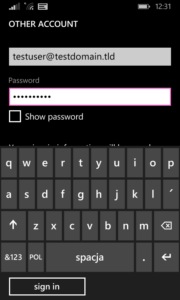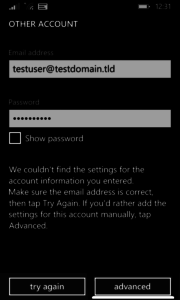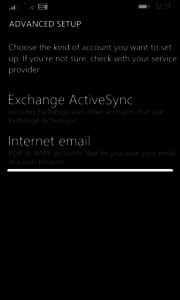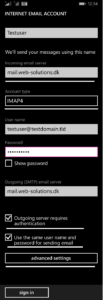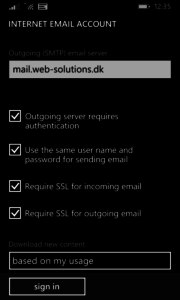EuropeID Centrum Pomocy
Szukaj domen
Szukaj na stronie
WHOIS

Informacje dotyczące obsługi klienta
Konfiguracja urządzenia mobilnego - Windows Phone 8
Windows Phone 8
Postępuj zgodnie z poniższymi instrukcjami, aby dodać konto e-mail przy użyciu Windows Phone 8.
Krok pierwszy:
- Przejdź do ustawień
- Otwórz e-mail + konta
- Dodaj konto
- Wprowadź swój adres e-mail i hasło
- Zaloguj się
Następnie należy skonfigurować konto – przejdź do zakładki Zaawansowane.
Krok drugi:
- Wybierz Internetową pocztę e-mail – Zdecydowanie zalecamy korzystanie z IMAP, pomaga to synchronizować wiele urządzeń z kontem, a wiadomości są przechowywane na serwerze.
- Wprowadź dane swojego konta e-mail:
- serwer przychodzący: mail.web-solutons.eu
- typ konta: IMAP4
- nazwa użytkownika: twój adres e-mail
- hasło
- serwer wychodzący: mail.web-solutions.eu
- Wybierz: serwer poczty wychodzącej wymaga uwierzytelnienia
- Wybierz: Użyj tej samej nazwy użytkownika i hasła do wysyłania wiadomości e-mail
- Otwórz ustawienia zaawansowane (rysunek poniżej)
Krok trzeci:
- Wybierz: serwer poczty wychodzącej wymaga uwierzytelnienia
- Wybierz: użyj tej samej nazwy użytkownika i hasła do wysyłania wiadomości e-mail
- Wymagaj protokołu SSL dla przychodzących wiadomości e-mail
- Wymagaj SSL dla wychodzących wiadomości e-mail
- Zaloguj się, aby zakończyć.
- Dodaj konto e-mail do telefonu Samsung – Android 16 – aplikacja Gmail
- Jak skonfigurować kalendarz SoGo na telefonie iPhone
- Dodawanie konta pocztowego do iPhona - iOS 26
- Przewodnik po poczcie internetowej dla iPhona - iOS 18 (18.4)
- Dodawanie konta pocztowego do iPhona - iOS 17 (17.6.1)
- Jak zmienić hasło e-mail w systemie Windows Phone
- Jak zmienić hasło e-mail w Androidzie
- Android
- Windows Phone 8